如何在CORELDRAW中快速制作中国结
- 格式:doc
- 大小:0.25 KB
- 文档页数:1
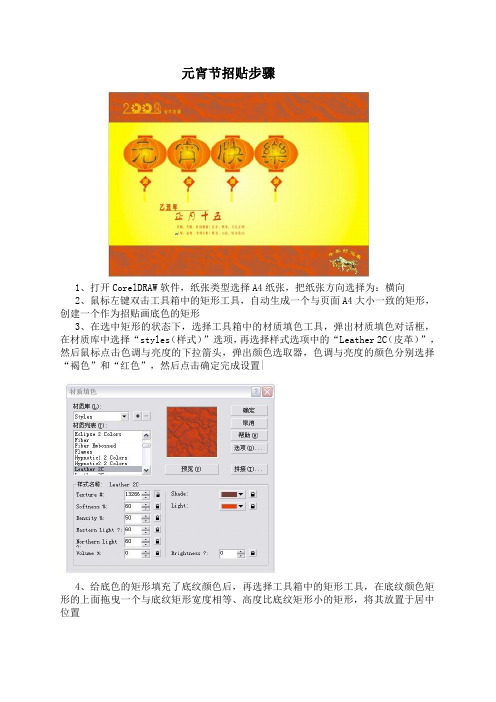
元宵节招贴步骤1、打开CorelDRAW软件,纸张类型选择A4纸张,把纸张方向选择为:横向2、鼠标左键双击工具箱中的矩形工具,自动生成一个与页面A4大小一致的矩形,创建一个作为招贴画底色的矩形3、在选中矩形的状态下,选择工具箱中的材质填色工具,弹出材质填色对话框,在材质库中选择“styles(样式)”选项,再选择样式选项中的“Leather 2C(皮革)”,然后鼠标点击色调与亮度的下拉箭头,弹出颜色选取器,色调与亮度的颜色分别选择“褐色”和“红色”,然后点击确定完成设置|4、给底色的矩形填充了底纹颜色后,再选择工具箱中的矩形工具,在底纹颜色矩形的上面拖曳一个与底纹矩形宽度相等、高度比底纹矩形小的矩形,将其放置于居中位置5、鼠标选中矩形,选择工具箱中的渐变填色对话框工具,弹出渐变填色对话框,选择填充类型为:圆形,色彩调和选择:双色彩,然后设置渐变颜色从黄色到淡黄色,点击确定完成渐变颜色的设置,给矩形填充渐变颜色6、左键单击属性栏上的“导入”按钮(快捷键Ctrl+I),导入格式为JPEG的素材图片“牛”,将图片缩放大小,拖动到页面的右下角处,再滚动鼠标滚轮放大页面,作更好的调整7、选择工具箱中的贝塞尔工具,按住ctrl键在牛的上面画一条水平直线,然后再选择工具箱中的形状工具,调整直线的弧度8、选择工具箱中的文本工具,把鼠标移到步骤七所绘制的直线上面,鼠标单击直线,即自动进入“使文本适合路径”输入状态,然后输入“牛年好运来”字样,设置合适的字体字号(如需用到特殊字体,需自己安装),再单击黄色,把文字填充为黄色9、选中文字,执行菜单:“安排—分离”命令,把作为路径的曲线从文字中拆分出来,选择曲线,按Delete键将曲线删除10、把页面调整到左上角处,再滚动鼠标滚轮放大页面,选择工具箱中的文本工具,在页面左上角处分别输入字体为:宋体、字号为50的数字“2”,和字体为:黑体、字号为45的数字“9”11、同时选中数字“2”和“9”,执行“转换为曲线”(快捷键Ctrl+Q)命令,将数字转换为曲线,再左右单击页面右侧默认色盘上的红色,填充数字为红色,右键点击调色板上的黄色,给数字轮廓填充为黄色,设置其轮廓大小为0.2mm12、单独选中数字“2”,选择工具箱中的形状工具,在数字上出现若干个可调整的节点,然后选中节点对“2”字进行调整13、选择工具箱中的椭圆形工具,按住Ctrl键在“2”字和“9”字之间拖曳出两个大小相等的正圆形出来14、选中圆形,选择“艺术笔触”工具15、在笔刷笔触列表中,鼠标拖动垂直滚动条,找到如图所示的艺术笔触填充样式,在选中圆形的状态下,鼠标单击此艺术笔样式,即给圆形添加了艺术笔触样式16、选中添加了艺术笔样式的圆形,执行“安排—分离”命令,把圆形从艺术笔触中拆分出来,再按Delete键删除圆形,然后选择留下来的艺术笔,鼠标单击调色板上的红色把艺术笔填充为红色,鼠标右键点击调色板上的黄色将艺术笔填充轮廓为黄色,其轮廓大小设置为0.2mm17、选择工具箱中的文本工具,在“2009”后面输入文字“金牛送运”字样,把文字填充为黄色,无轮廓填充18、到了这一步,让我们来看看现在的页面整体布局效果19、下面是灯笼的绘制。
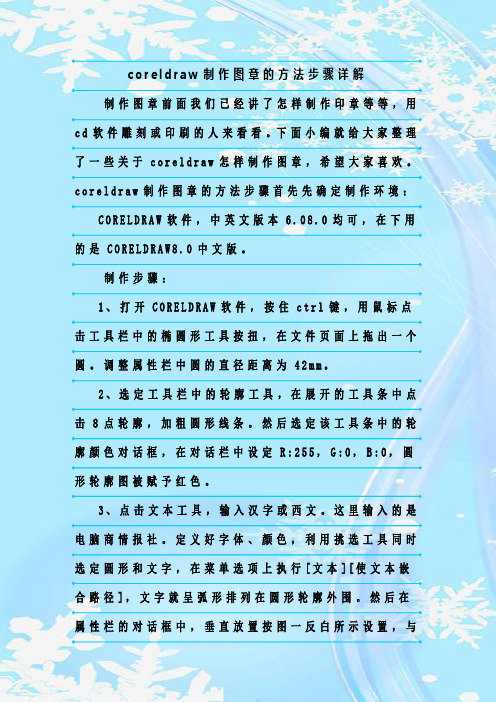
c o r e ld r a w制作图章的方法步骤详解制作图章前面我们已经讲了怎样制作印章等等,用c d软件雕刻或印刷的人来看看。
下面小编就给大家整理了一些关于c o r e l d r a w怎样制作图章,希望大家喜欢。
c o r e ld r a w制作图章的方法步骤首先先确定制作环境: C O R E L D R A W软件,中英文版本 6.08.0均可,在下用的是C O R E L D R A W8.0中文版。
制作步骤:1、打开C O R E L D R A W软件,按住c t r l键,用鼠标点击工具栏中的椭圆形工具按扭,在文件页面上拖出一个圆。
调整属性栏中圆的直径距离为42m m。
2、选定工具栏中的轮廓工具,在展开的工具条中点击8点轮廓,加粗圆形线条。
然后选定该工具条中的轮廓颜色对话框,在对话栏中设定R:255,G:0,B:0,圆形轮廓图被赋予红色。
3、点击文本工具,输入汉字或西文。
这里输入的是电脑商情报社。
定义好字体、颜色,利用挑选工具同时选定圆形和文字,在菜单选项上执行[文本][使文本嵌合路径],文字就呈弧形排列在圆形轮廓外围。
然后在属性栏的对话框中,垂直放置按图一反白所示设置,与路径距离可根据实际情况自行设置,使字体在圆形内按弧形排列并和轮廓线保持一定距离。
执行[文本][格式化文本]调整字体大小及字间距,使文本与圆形路径嵌合能尽量美观。
4、在圆形内适当位置输入家用电脑,同样要设定好字体、颜色及字体大小,并在圆形中心位置插入标志,一个逼真的印章就大功告成了。
举例:c o r e l d r a w制作网络图章方法/步骤打开软件,选择椭圆工具,按住C t r l+s h i f t键画出两个正圆,如图:c o r e ld r a w制作图章的方法步骤图1然后右击选择合并图层,在右侧调色板上选择红色左击填充,如图:c o r e ld r a w制作图章的方法步骤图2接着使用调色板最上面的键,删除轮廓,如图c o r e ld r a w制作图章的方法步骤图3然后在此基础上中间画个圆,如图c o r e ld r a w制作图章的方法步骤图4然后在空白处下上文字,执行:文本-使文字适合路径,点击中间的圆圈处调到合适的位置点击左键即可,如图:c o r e ld r a w制作图章的方法步骤图5然后选中圆形图层,删除,接着选择五角星工具画出图形即可,如图:c o r e ld r a w制作图章的方法步骤图6。
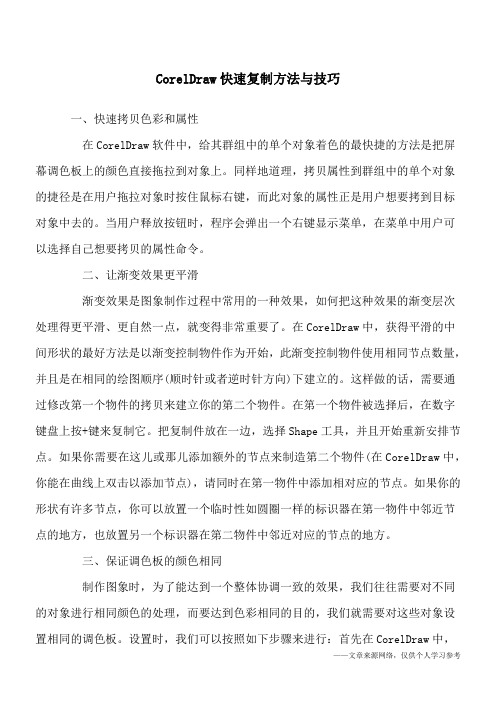
CorelDraw快速复制方法与技巧
一、快速拷贝色彩和属性
在CorelDraw软件中,给其群组中的单个对象着色的最快捷的方法是把屏幕调色板上的颜色直接拖拉到对象上。
同样地道理,拷贝属性到群组中的单个对象
中,
点的地方,也放置另一个标识器在第二物件中邻近对应的节点的地方。
三、保证调色板的颜色相同
制作图象时,为了能达到一个整体协调一致的效果,我们往往需要对不同的对象进行相同颜色的处理,而要达到色彩相同的目的,我们就需要对这些对象设置相同的调色板。
设置时,我们可以按照如下步骤来进行:首先在CorelDraw中,
打开Tool菜单下的NewPaletteFromdocument.NewPaletteFromSelection命令来抓取,命名并且存储调色板。
然后利用Palette编辑器(可在Tool菜单中找到)按你喜欢的秩序分类整理颜色。
最后,在另一个文件中显示新的调色板,选择View,ColorPalette,LoadPalette,并且选择你已命名的的调色板。
四、自由擦除线条
,
Shift。

c o r e ld R A W自学教程本页仅作为文档封面,使用时可以删除This document is for reference only-rar21year.March1.[轮廓笔】设置线条的颜色、粗细【艺术效果】先在【排列】将文字转化为曲线,利用艺术效果画曲线,拆分,删除中间线,焊接2.【ctrl】+空格放大缩小同。
要将绘制出的两个扇形同心放置,就选用【视图】里的【对齐对象】双击改变线条的颜色设置弧形的角度弧线的粗细设置颜色填充复制一扇形,修改角度参数即可得到新的扇形。
方法为:左键拖动图形不放,右键单击即可完成复制4.绘制中国银行标志画圆,复制圆,【shift】进行同心缩放,把新绘的图案用【对齐对象】一一中心对齐,最后选中整个图案,右键颜色框上面的叉来删除线条。
右键删除线条颜色,左键删除填充颜色。
输入值改变边角大小5.【对齐与分布】将几个杂乱的图案进行重新有规律的排列。
先选定多个图案再运用该命令。
对齐与分布6.单击选中,再击编程呢变换按钮,Ctrl +d 达到复制的效果,要将图案水平或者垂直移动,按住ctrl再左键拖动。
可以拖动复制一个后在连续复制7.图形相减选中两个或多个图形,在属性栏里选中相应的命令。
8.八阵图的画法9.把直线转化为曲线先用【贝塞尔】工具画出直线点,在选择【形状工具】选择所有节点,再在属性栏里进行转化。
先将直线转化为曲线,再使用平滑节点。
10.绘制一个矩形或者是一个圆,那么它是属于直线,利用【排列】里的【转化为曲线】,就可以对他们进行变化操作了。
注意跟上题比较变换成曲线时使用的命令有什么不同。
可以利用【形状工具】对转换后的曲线添加节点。
选好直线后,调用该工具,转化成曲线。
变成曲线后,选用平滑点来将那些棱角变得平滑。
11.【贝塞尔】工具,使用时的原则为:使用最少的点画图。
使用完贝塞尔线后,双击节点,即可删除贝塞尔控制线。
控制线节点12.文字将文字转化为曲线。
选定文字,在【排列】里选择【转化为曲线】,快键ctrl+q。

1.挑选工具( 快速键空白 ):用于选取物件,并可对物件进行移动、旋转、缩放的编辑2. 形状工具:用于编辑物件上的节点,选取节点后拖曳贝兹线控点,可调整节点两侧的曲线,或是透过属性列改变节点的类型(尖角节点、平滑节点、对称节点)。
此外,也可以调整文字的字元位置。
3. 粗糙化笔刷:笔刷可沿着物件外框拖曳,使物件边缘产生锯齿化效果,适用于曲线,若在矩形工具、椭圆形工具、基本造型工具绘制的物件使用时,CorelDRAW 将询问您是否将物件选换成曲线。
4.自由变换工具:使用自由变形工具可以旋转、倾斜、反射与缩放物件。
5. 裁剪工具:使用裁切工具可移除选取区域之外的区域。
6. 刻刀:美工刀工具可将物件切割成两个独立物件。
7. 橡皮擦 ( 快速键X):橡皮擦可擦除绘图中不想要的部份。
8. 虚拟线段擦除:虚拟线段擦除可删除物件中的交叉线段,与Flash 的线段编辑方式相同。
9.弄脏笔刷:弄脏笔刷可改变物件的外观,若是用于编辑曲线物件以外的物件,CorelDRAW 将询问是否将物件选换成曲线。
10.手绘工具 ( 快速键F5 ):手绘工具可在绘制视窗以滑鼠拖曳方式绘图,CorelDRAW 会自动平滑化绘制的曲线,若使用WACOM 绘图板,可快速画出理想的效果。
11.贝兹线工具:是绘制向量插画的主要工具,除了CorelDRAW 以外,在Photosohp、Illustrator、Flsah、3ds Max 等软体也有贝兹线工具,刚开始绘制贝兹线或许会觉得不好控制,稍加练习以熟悉其特性,即可轻松的绘制任何的形状。
12. 艺术笔工具( 快速键I ):使用手绘笔触新增艺术笔刷、喷洒与书写效果。
13.钢笔工具:绘制线段中的曲线,并在绘制时即时预览每个线段。
钢笔工具与贝兹线工具的使用方式相似,笔工具绘制的时候会显示路径,因此更容易控制曲线的造型。
实际上使用笔工具与贝兹线绘制的曲线,编辑的方式大致相同。
14. 3点曲线工具(3):3 点曲线工具使用从起点拖曳至终点,再设定中心点的方式来绘制曲线。

教你用Photoshop打造精美的中国结先看一下效果:制作工具:Photoshop CS制作过程:1、在素材库中选择一幅梅花图片,效果如图01所示。
图012、在“图层”控制面板上双击,弹出“新图层”对话框,将“背景”层转换为“图层0”。
3、选择工具箱中的“模棒”工具,将属性栏中的“容差”设为20,勾选“消除锯齿”选项和“连续的”选项,单击图片黑色背景,生成选区。
选择“选择”“选取相似”命令,效果如图02所示。
图024、按“Delete”键,删除蓝色背景,取消选区,效果如图03所示。
打开一幅很美的红楼梦图片,如图04所示。
选择工具箱中的“移动”工具,将图片拖拽到梅花图片窗口中,生成新的图层“图层1”。
按“Ctrl+T”键,出现控制手柄,拖动控制手柄,调整图像大小,放到合适位置,确定操作。
选择工具箱中的“磁性套索”工具,为图片背景添加选区,然后将背景删除,取消选区。
效果如图05所示。
图03图04图055、将“图层1”拖拽到“图层0”的下方,效果如图06所示。
图066、在“图层”控制面板下方单击“创建新图层”按钮,生成新的图层“图层2”。
将前景色设置为白色,用前景色填充图层。
将“图层2”拖拽到“图层1”的下方,效果如图07所示。
图077、选中“图层0”,在控制面板中将“图层0”的“填充”选项设置为80。
单击“图层”控制面板下方的“添加图层样式”按钮,在弹出的菜单中选择“投影”命令,弹出“投影”对话框,在对话框中,设置暗调颜色为土黄色RGB分别为214、169、54,将“不透明度”设置为100,“距离”设置为25,“扩展”设置为0,“大小”设置为17,其他为默认,单击好,效果如图08所示。
图088、在菜单中选择“内阴影”命令,弹出“内阴影”对话框,在对话框中,设置暗调颜色为褐色RGB分别为152、87、48,将“混合模式”选项设置为“强光”,“不透明度”设置为71,“距离”设置为25,“阻塞”设置为26,“大小”设置为29,其他为默认,单击好,效果如图09所示。
1、按空格键可以快速切换到“挑选”工具。
2、按shift键并逐一单击要选择的对象,可连续选择多个对象3、选定隐藏在一系列对象后面的单个对象,按住Alt ,然后利用“挑选”工具单击最前面的对象,直到选定所需的对象。
4、按Shift+TAB键,会按绘制顺序选择对象。
5、按Shift多选时,如果不慎误选,可按Shift再次单击误选对象取消之。
6、单击时按住Ctrl键可在群组中选定单个对象。
7、单击时按住Alt 键可从一系列对象中选定单个对象。
8、单击时按住Alt + Ctrl 键可从群组对象中选定单个对象。
9、在一对象内选择:按住Alt 框选,再用Shift键点击对象。
10、全部选取文本、节点、对象、辅助线等:选择编辑/全选。
11、按住ALT键使用选取工具,不全部圈住对象也能选定对象。
四、编辑技巧1、双击“挑选”工具可选定全部对象。
2、双击矩形工具,可创建和工作区相同大小的矩形。
3、旋转:双击对象,按住ctrl,拖动对象上手柄,可按15度增量旋转。
4、移动:移动时按住ctrl,可使之限制在水平和垂直方向上移动。
5、颜色选择:当在标准颜色框中找不到想要的颜色时,可用下两种方法寻找最接近的颜色:(1)选取物件,选择最接近的颜色点击鼠标不放三秒种左右就会弹出一个7X7方格的临近色域供选择,选取想要的色彩便可。
(2)添加法。
例如要一种橙色色彩,选取物件,先填充****,再左手按CTRL键,右手单击红色,每点击一下就会在原先的****中加入10%的红色成份,直到接近想要的色彩,同样可加入其它的色彩成分于其中。
6、设置选取工具属性栏上的“微调偏移”可用光标实现物件的精确移动。
7、设置选取工具的属性列中的“贴齐导线”、“贴齐物件”可精确调整物体的位置。
8、段落文字甩文:用“选择工具”选择文本框,点击文本框下边中间的控制点,出现甩文图标,在空白处拖一新文本框,原文本框中未显示的文字将出现在新文本框中。
9、形状工具的小技巧:常遇到用造型工具对一根曲线进行整形时,会发现以结点为单位的地方,线条过于尖角或生硬,不够柔和自然,此时,只需在此结点两边各双击增加一个节点,然后双击中间的结点删除,自然线条变柔滑流畅。
第一章初识CorelDRAW软件一、认识CorelDRAW软件的工作界面二、新建文件1、在打开CDR软件后,按Ctrl+N键,新建文档;或者单击新建文档按钮。
2、点击“文件”按钮,找到“新建”,单击新建按钮,也可以创建新的文档。
三、保存文档1、保存快捷键:按Ctrl+S键;或者按保存按钮。
2、单击“文件”按钮,可以选择保存(按Ctrl+S键)或者另存为(按Ctrl+shift+S键)。
3、导入和导出文件①导入快捷键:按Ctrl+I键②导出快捷键:按Ctrl+E键③导出为四、编辑菜单栏:复制、粘贴、删除、撤消、重做和复制属性1、复制>>快捷键:Ctrl+C2、粘贴>>快捷键:Ctrl+V4、删除>>快捷键:DEL或退格键5、剪切>>快捷键:Ctrl+X6、撤消>>快捷键:Ctrl+Z7、重做>>快捷键:Ctrl+Shift+Z(将撤消的步骤,进行还原)8、重复>>快捷键:Ctrl+R9、再制>>快捷键:Ctrl+D10、全选>>快捷键:Ctrl+A11、查找并替换>>快捷键:Ctrl+F12、步长和重复>>快捷键:Ctrl+Shift+D13、复制属性自:将B的属性复制给A方法途径有两种。
1)方法一:选择A,编辑>>复制属性自>>勾选要复制的属性>>点击OK>>鼠标箭头变为水平指向右的黑色箭头>>将黑色箭头移动到B内部>>点击鼠标左键>>即属性复制完成。
鼠标右键>>弹出对话框>>选择需要的属性>>点击鼠标左键>>即属性复制完成。
五、查看菜单栏1、图形的4种显示方式:查看菜单栏>>线框/正常/增强/像素2、线框模式:整个文件中的图形以黑白线条的方式进行显示。
Coreldrawxx常用快捷键与技巧最近在学CorelDraw所以在百度文库里面找了个这个一个键子实验。
希望对大家有帮助⊙⊙⊙⊙⊙工具列便捷键便捷键名称简要介绍空格键选取从目前工具和选取工具之间来回切换(文字工具除外)Ctrl+空格键选取从任何工具(包括文字工具)切换到选取工具F5曲线工具选取上一次使用的曲线工具F10造形工具选取造形工具F8文字工具选取文字工具F7椭圆形工具选取椭圆形工具F6矩形工具选取矩形工具Y多边形工具选取多边形工具文件管理便捷键便捷键名称简要介绍Ctrl+N新的xx一个文件Ctrl+O打开一个现有的文件Ctrl+I输入文件到CrelDRAW中Ctrl+E输出从CrelDRAW输出文件Ctrl+S储存文件使用现有的文件名(如果用户没有指定文件名,CorelDRAW 将提示用户给其文件命名)储存目前版本的工作文件Ctrl+P打印工作文件或选择Ctrl+J选项进入选项对话框,让用户进行默认设置显示便捷键便捷键名称简要介绍Ctrl+W刷新绘图文件中的检视单击一个滚动标记刷新绘图窗口的检视F9全屏预览切换全屏预览Shift+F9检视在最后两个检视属性(例如增强和框架模式)之间切换Ctrl+Enter属性列切换属性列显示,让用户标记各种功能PgDn页面导航显示多页面文件中的下一个页面,或在一个文件中插入一个新页面PgUp页面导航显示多页面文件中的前一个页面显示比例/平移便捷键便捷键名称简要介绍Ctrl+F2显示比例/平移打开检视管理员F2放大选取显示比例工具—在选定的点上单击放大一倍,或单击并拖动以放大文件的某个区域Shift+F2放大选定物件改变检视,在图形中用可以显示的最大尺寸显示选定的物件F3缩小恢复到以前的缩放级检视F4放大所有的物件改变检视,在图形中用可以显示的最大尺寸显示所有的物件⊙⊙⊙⊙H平移工具选取平移工具Shift+F4放大到页面改变检视以显示可打印页面Alt+下箭头向下平移文件Alt+xx箭头向xx平移文件Alt+右箭头向右平移文件Alt+左箭头向左平移文件编辑便捷键便捷键名称简要介绍Ctrl+C复制选择物件到剪贴板Ctrl+insert复制选择物件到剪贴板Ctrl+X剪下从绘图中去掉选择物件,或把选择物件放在剪贴板上Shift+delete剪下从绘图中去掉选择物件,或把选择物件放在剪贴板上Ctrl+V粘贴从文件中粘贴剪贴板的内容Shift+insert粘贴从文件中粘贴剪贴板的内容delete删除从文件中删除选定的物件Ctrl+Z复原恢复上次操作Alt+Backspace复原恢复上次操作Ctrl+Shift+Z重做恢复上次复原操作⊙⊙⊙Ctrl+R重复上次操作Ctrl+Shift+A复制属性从一个物件复制设定的属性到另一个物件Ctrl+D复制选择物件,并按照选项对话框中的设定将它定位加号(+)复制选择物件,并把它直接重叠在原物件的上面物件管理便捷键便捷键名称简要介绍Ctlr+F5样式打开Styles泊坞窗口⊙⊙⊙⊙Alt+Enter属性显示活动工具或物件的属性Ctrl+Q变成曲线把选定的物件变成曲线Ctrl+L合并把选定的物件合并成具有一系列属性的单一物件Ctrl+K拆分把选定的多路径物件拆分成单个物件Ctrl+G群组选定的物件Ctrl+U撤消群组撤消所选物件的群组Ctrl+Y贴齐格点激活贴齐格点特性Ctrl+Shift+Q转换外框把一种外框变成一个物件Ctrl+A选择全部物件选择图形中的所有物件顺序/位置便捷键便捷键名称简要介绍Ctrl+PgDn向后一个在物件层中把物件向后移动一个位置Ctrl+PgUp向前一个在物件层中把物件向前移动一个位置Ctrl+PgDn到最后面移动物件到寄存物件那一层的后面Ctrl+PgUp到最前面移动物件到寄存物件那一层的前面下箭头微调通过微调选项对话框中指定的值调小选择物件上箭头微调通过微调选项对话框中指定的值调大选择物件右箭头微调通过微调选项对话框中指定的值向右微调选择物件左箭头微调通过微调选项对话框中指定的值向左微调选择物件Shift+下箭头精密微调通过精密微调选项对话框中指定的值调小选择物件Shift+上箭头精密微调通过精密微调选项对话框中指定的值调大选择物件Shift+右箭头精密微调通过精密微调选项对话框中指定的值向右微调选择物件Shift+左箭头精密微调通过精密微调选项对话框中指定的值向左微调选择物件CorelDraw 的应用技巧一、快速拷贝色彩和属性在CorelDraw软件中,给其群组中的单个对象着色的最快捷的方法是把屏幕调色板上的颜色直接拖拉到对象上。
CorelDRAW14的快捷用法CorelDRAW常用快捷键一、主快捷键:工具列快捷键A: 螺旋线工具(双击该工具打开“选项”对话框的“工具框”标签)D: 网格工具G: 交互式填充(将填充添加到对象,单击并拖动对象实现喷泉式填充)H: 平移工具I: 自然笔填充工具M: 交互式网状填充工具N 显示导航窗口(Navigator window)U 多边形X: 橡皮工具(擦除图形的一部分或将一个对象分为两个封闭路径)Y: 多边形工具Z: 放大镜件F5 曲线工具(手绘工具)F6 矩形工具(双击该工具便可创建页框)F7 椭圆形工具F8 文字工具(单击添加“美术字”;拖动添加“段落文本”)F10 造形工具空格键在当前工具和挑选工具之间切换(文字工具除外)Ctrl+空格键在当前工具和挑选工具之间切换(包括文字工具)文件管理快捷键Ctrl+N 新建新建一个文件Ctrl+O 打开打开一个现有的文件Ctrl+I 导入导入文件到CrelDRAW中Ctrl+E 导出从CrelDRAW导出文件Ctrl+S 储存文件使用现有的文件名(如果用户没有指定文件名,CorelDRAW将提示用户给其文件命名)Ctrl+P 打印打印工作文件或选择Ctrl+J 打开设置 CorelDRAW 选项的对话框显示快捷键F9 全屏预览切换全屏预览Shift+F9 检视在最后两个检视属性(例如增强和框架模式)之间切换Ctrl+W 刷新窗口刷新绘图文件中的检视单击一个滚动标记刷新刷新绘图窗口的检视Ctrl+Enter 属性列切换属性列显示,让用户标记各种功能PgDn 页面导航显示多页面文件中的下一个页面,或在一个文件中插入一个新页面PgUp 页面导航显示多页面文件中的前一个页面显示比例/平移快捷键F2 局部放大选取显示比例工具—在选定的点上单击放大一倍,或单击并拖动以放大文件的某个区域F3 缩小恢复到以前的缩放级检视F4 缩放到全部对象改变检视,在图形中用可以显示的最大尺寸显示所有的物件Shift+F2 放大选定物件改变检视,在图形中用可以显示的最大尺寸显示选定的物件Shift+F4 放大到页面改变检视以显示可打印页面编辑快捷键Ctrl+C 复制复制选择物件到剪贴板Ctrl+Insert 复制复制选择物件到剪贴板Ctrl+X 剪切选定对象并将它放置在“剪贴板”中Shift+Delete 剪切选定对象并将它放置在“剪贴板”中Ctrl+V 粘贴从文件中粘贴剪贴板的内容Shift+Insert 粘贴从文件中粘贴剪贴板的内容Delete 删除从文件中删除选定的物件Ctrl+Z 复原恢复上次操作Alt+Backspace 复原恢复上次操作Ctrl+Shift+Z 恢复上一次的“撤消”操作Ctrl+R 重复重复上次操作Ctrl+Shift+A 复制属性从一个物件复制设定的属性到另一个物件Ctrl+D 再制复制选择物件,并按照选项对话框中的设定将它定位加号(+)复制复制选择物件,并把它直接重叠在原物件的上面物件管理快捷键Ctlr+F5 打开图形和文本样式(Styles)泊坞窗口Ctrl+A 选择全部物件选择图形中的所有物件Ctrl+Q 将选择的对象转换成曲线Ctrl+L 组合\合并把选定的物件合并成具有一系列属性的单一物件Ctrl+K 拆分\打散把选定的多路径物件拆分成单个物件Ctrl+G 群组群组选定的物件Ctrl+U 撤消群组取消选择对象或对象群组所组成的群组Ctrl+Y 贴齐格点激活贴齐格点特性Ctrl+Shift+Q 将外框转换成对象Alt+Enter 属性显示活动工具或物件的属性顺序/位置快捷键Ctrl+PgUp 前移一层将选定对象按照对象的堆栈顺序放置到向前一个位置Ctrl+PgDn 后移一层将选定对象按照对象的堆栈顺序放置到向后一个位置Shift+PgUp 移至顶层将选择的对象放置到最前面Shift+PgDn 移至底层将选择的对象放置到最后面下箭头微调通过微调选项对话框中指定的值向下微调对象上箭头微调通过微调选项对话框中指定的值向上微调对象右箭头微调通过微调选项对话框中指定的值向右微调对象左箭头微调通过微调选项对话框中指定的值向左微调对象Alt+箭头移动窗口(绘画镜头)CTRL+箭头微移对象使用“细微调”因子微调对象Shift+箭头移动对象使用“超微调”因子微调对象对齐/分布快捷键T 顶对齐选定对象B 向底对齐选定对象L 左对齐选定对象R 右对齐选定对象C 垂直居中对齐选定对象E 水平居中对齐选定对象P 页面中心对齐选定对象Shift+A 垂直定距对齐选择对象的中心Shift+C 垂直分散对齐选择对象的中心Shift+B 发送选择的对象到后面Shift+T 发送选择的对象到前面Shift+R 发送选择的对象到右面Shift+L 发送选择的对象到左面Shift+P 将选择对象的分散对齐舞台水平中心Shift+E 将选择对象的分散对齐页面水平中心Ctrl+Y 将对象与网格对齐 (切换)填色/外框快捷键F11 打开“渐变填色”对话框F12 打开“轮廓笔”对话框Shift+F11 标准填色进入标准填色对话框Shift+F12 外框笔色彩进入外框笔色彩对话框窗口快捷键Alt+F2 显示长度度量泊坞窗口Alt+F3: 显示滤镜泊坞窗口ALT+F7: 显示位置泊坞窗口ALT+F8: 显示旋转泊坞窗口ALT+F9: 显示缩放泊坞窗口ALT+F10: 显示大小泊坞窗口ALT+F11: 运行 Visual Basic 应用程序的编辑器CTRL+F2: 显示检视管理器泊坞窗口Ctrl+F5: 显示图形和文字样式泊坞窗口Ctrl+F7 显示\关闭封套工具(Envelope)泊坞窗口Ctrl+F9 显示\关闭轮廓图工具(Contour)泊坞窗口CTRL+F11: 显示符号和特殊字符泊坞窗口其他快捷键手形工具双击放大手形工具右击缩小F1:帮助Shift+F1 启动“这是什么?” 帮助,对选定的物件显示上下文有关帮助Shift+F4 显示整个可打印页面Shift+F9 在最近使用的两种视图质量间进行切换Alt+F4 退出 CorelDRAW 并提示保存活动绘图Alt+F11 VBA编辑器运行VB应用程序编辑器Alt+Backspase 按当前选项或工具显示对象或工具的属性Ctrl+Backspase 生成“属性栏”并对准可被标记的第一个可视项二、文字编辑快捷键:广域快捷键Alt+F3: 在绘画中查找指定的文本Ctrl+F3: 大小写切换更改选定文字的大小写Ctrl+F10: 选定“文本”标签,打开“选项”对话框CTRL+F12: 启动“拼写检查器”;检查选定文本的拼写Shift+F3: 更改选择文本的大小写Ctrl+Shift+C:显示非打印字符当选定的段落文字和文字工具处于活动状态时,切换非打印字符的显示Ctrl+Shift+D:添加/移除文本对象的首字下沉格式 (切换)文字导航快捷键Ctrl+End 将文本插入记号移动到文本框结尾End 将文本插入记号移动到行尾Ctrl+Home 将文本插入记号移动到文本框开头Home 将文本插入记号移动到行首PageDown 将文本插入记号向下移动一个文本框PageUp 将文本插入记号向上移动一个文本框Ctrl+PgDn 移动文本插入记号到文本结尾Ctrl+PgUp 将文本插入记号移动到文本开头Ctrl+上箭头将文本插入记号向上移动一个段落Ctrl+下箭头将文本插入记号向下移动一个段落Ctrl+右箭头文字光标向右移动一个单词Ctrl+左箭头文字光标向左移动一个单词上箭头将文本插入记号向上移动一行下箭头将文本插入记号向下移动一行右箭头文字光标向右移动一个字符左箭头文字光标向左移动一个字符文字选择快捷键Ctrl+Shift+End 选择到框架末尾的文本Shift+End 选择到该行末尾的文本Ctrl+Shift+Home 选择到框架开头的文本Shift+Home 选择到该行开头的文本Ctrl+Shift+PageUp 选择光标位置到开头的所有文本Ctrl+Shift+PageDown 选择光标位置到末尾的所有文本Shift+PgUp 选择由一个文字框向上的文本Shift+PgDn 选择由一个文字框向下的文本Ctrl+Shift+上箭头选择上一段落文本Ctrl+Shift+下箭头选择下一段落文本Shift+上箭头选择上一行文本Shift+下箭头选择下一行文本Ctrl+Shift+右箭头选择文本插入记号右边的字Ctrl+shift+左箭头选择文本插入记号左边的字Shift+右箭头选择文本插入记号右边的字符Shift+左箭头选择文本插入记号左边的字符Delete 删除文本插入记号右边的字符Backspace 删除文本插入记号左边的字符Ctrl+Delete 删掉文本插入记号右侧的字Ctrl+Backspace 删掉文本插入记号左边的字文字格式快捷键Ctrl+F8 转换美术字为段落文本或反过来转换Ctrl+B 更改文本样式为粗体Ctrl+I 更改文本样式为斜体Ctrl+Shift+K 将所有文本字符更改为小型大写字符Ctrl+U 更改文本样式为带下划线样式Ctrl+。